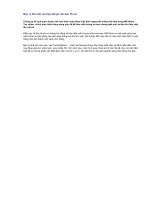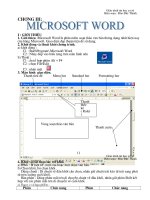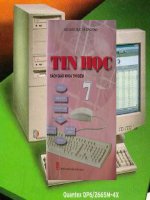Danh van Ban Word
Bạn đang xem bản rút gọn của tài liệu. Xem và tải ngay bản đầy đủ của tài liệu tại đây (428.48 KB, 10 trang )
Giáo trình tin học cơ sở
Biên soạn : Đào Đức Thành
Chơng III:
I : giới thiệu
1. Giới thiệu :Microsoft Word là phần mềm soạn thảo văn bản thông dụng nhất hiện nay
cũa hãng Microsoft. Giao diện đẹp thuận tiện dễ sử dụng.
2. Khởi động và thoát khỏi chơng trình.
a) khởi động :
C1 : Start\Program\ Microsoft Word
C2 : Nháy đúp vào biểu tợng trên màn hình nền
b) Thoát :
C1 : ấn tổ hợp phím Alt + F4
C2 : chọn File\Edit
C3 : nhấn mút
3. Màn hình giao diện.
Thanh tiêu đề Menu bar Standard bar Formatting bar
Vùng soạn thảo văn bản
Thanh cuộn
11
Thanh
thước
kẻ
( Ruler
)
Giáo trình tin học cơ sở
Biên soạn : Đào Đức Thành
4. Khối và các thao tác với khối.
a) Khối : là một từ , một câu hoặc một đoạn văn bản.
b) Chọn khối, bỏ chọn khối .
Dùng chuột : Di chuột về đầu khối cần chọn, nhấn giữ chuột trái kéo từ trái sang phải từ
trên xuống cuối khối.
Bàn phím : Dùng phím mũi tên di chuyển chuột về đầu khối, nhấn giữ phím Shift kết
hợp với các phím mũi tên di chuyển về cuối khối.
c) Thao tác với bàn phím :
Phím Chức năng Phím Chức năng
Home Đa con trỏ về đầu dòng Page Up Lên 1 trang màn hình
End Đa con trỏ về cuối dòng Page Down Xuống 1 trang màn hình
Ctrl + Home Đa con trỏ về đầu văn bản
,
Sang phải trái 1 từ
Ctrl + End Đa con trỏ về cuối văn bản
,
Lên xuống 1 dòng
5. Quy tắc gõ tiếng việt.
Chữ Gõ vào Chữ Gõ vào Chữ Dấu Chữ Dấu
â aa ê ee S Sắc j Nặng
ă aw ơ ow F Huyền X Ngã
ô oo uw R Hỏi Z Xoá dấu
đ dd
VD : Cộng hoà xã hội chủ nghĩa Việt Nam
Ta gõ : Coongj hoaf xax hooij chur nghiax Vieetj Nam
6. Chỉnh sửa đơn giản. Tài liệu đợc trình bày đẹp giúp cho ngời đọc dễ hiểu, dễ tiếp thu,
chính vì vậy phải tiến hành chỉnh sửa.
a) Chọn Font chữ, cỡ chữ , màu chữ.
- Chọn câu ( hoặc đoạn văn bản )
định thay đổi
- Thực hiện lệnh Format\Font hiện
hộp thoại.
- Chọn kiểu chữ trong mục Font
cỡ chữ trong mục Size, màu chữ
trong mục Color ( Trong hình bên
dòng chữ I LOVE YOU
có Font VntimeH, cỡ chữ 14
màu xanh.
b) Căn chỉnh lề ( Formatting bar )
Căn lề trái, giữa , phải , hai bên
Kiểu chữ , cỡ chữ,
Chữ đậm, nghiêng, gạch chân
12
Giáo trình tin học cơ sở
Biên soạn : Đào Đức Thành
II. các thao tác với văn bản.
1. Mở văn bản.
a) Mở văn bản ( tài liệu mới )
C1 : Thực hiện lệnh File\New
C2 : Nhấn Ctrl + N
b) Mở văn bản ( tài liệu cũ )
C1 : Thực hiện lệnh File\Open
C2 : Nhấn biểu tợng
Chú ý : Khi thực hiện một trong hai cách trên hộp hội thoại hiện ra.
- Chọn tên tệp cần mở
- Nhấn nút Open
2. Lu văn bản.
- Thực hiện lệnh File\Save ( hoặc Ctrl + S )
- Nhập tên tệp vào mục File name
- Nhấn Save để lu
3. Sao chép, di chuyển.
a) Sao chép
- Chọn khối cần sao chép
- Nhấn Ctrl + C
- chuyển trỏ đến vị trí cần sao chép đến
- Nhấn Ctrl + V
13
Giáo trình tin học cơ sở
Chọn tệp
Cần mở
Nhấn Open
để mở
Biên soạn : Đào Đức Thành
b) Di chuyển
- Chọn khối cần di chuyển
- Nhấn Ctrl + X
- chuyển trỏ đến vị trí cần di chuyển đến
- Nhấn Ctrl + V
4. Chèn trang
- Thực hiện lệnh Insert\Page Number
- Trong mục Position chọn vị trí
đánh trang: Bottom ( Đáy ) Top ( trên )
- Trong mục Alignment
- ta chọn Center ( giữa )
Left ( Trái ), Right ( Phải )
- Nhấn OK
5. Chèn các kí tự đặc biệt.
@ ả
- Thực hiện lệnh Insert\Symbol
- Chọn kiểu kí tự trong mục Font
- Chọn kí tự thích hợp
- Nhấn Insert
6. Chèn và chỉnh
sửa tranh ảnh.
- Thực hiện lệnh
Insert\Picture\ClipArt
- Chọn tranh, hình vẽ
Cần chèn.
- Nhấn Insert
14
Giáo trình tin học cơ sở
Biên soạn : Đào Đức Thành
7. Tạo chữ nghệ thuật.
- Thực hiện lệnh Insert\Picture\WordArt
- Chọn kiểu chữ nghệ thuật\OK
- Chọn kiểu chữ có dấu trong mục Font
Cỡ chữ trong mục Size
- Nhấn OK để kết thúc.
8. Tạo chữ hoa thụt cấp đầu dòng.
- Bôi đen chữ định tạo
- Thực hiện lệnh Format\Drop cap
- Trong mục Position chọn kiểu thụt cấp
- Mục Font : chọn kiểu chữ
- Mục : Lines to drop
- Nhấn OK
9. Tạo Auto Text : Tạo văn bản tự động
- Bôi đen đoạn văn bản cần tạo thực
hiện lệnh Insert\Auto Text\ Auto Text
- Nhập kí hiệu tắt vào mục
Enter Auto Text entries here
- Nhấn Add để kết thúc
VD : Đoạn văn
Em là trái tim, là tình yêu của anh
Anh rất gét em tại em làm anh phải
Nhớ em . Hôm nay anh lại còn gét
Em nhiều hơn vì anh không ngủ đợc
Vì nhớ em.
Darling ! I Love you
15
Giáo trình tin học cơ sở
Biên soạn : Đào Đức Thành